Po zrobieniu zdjęć przez jakiś czas prawdopodobnie będziesz chciał je edytować i doskonalić swój styl. Adobe Lightroom to jedno z najpotężniejszych narzędzi do tego celu, z którego korzystają miliony fotografów na całym świecie.
Podczas pierwszego użycia aplikacji zauważysz wiele narzędzi, o których początkowo możesz niewiele wiedzieć. Jednak wiedza o tym, co robią, ma kluczowe znaczenie dla maksymalnego skrócenia krzywej uczenia się.
W tym artykule znajdziesz terminy, z którymi powinieneś się zapoznać, korzystając z Lightrooma po raz pierwszy.
Spis treści:
1. Przejrzystość
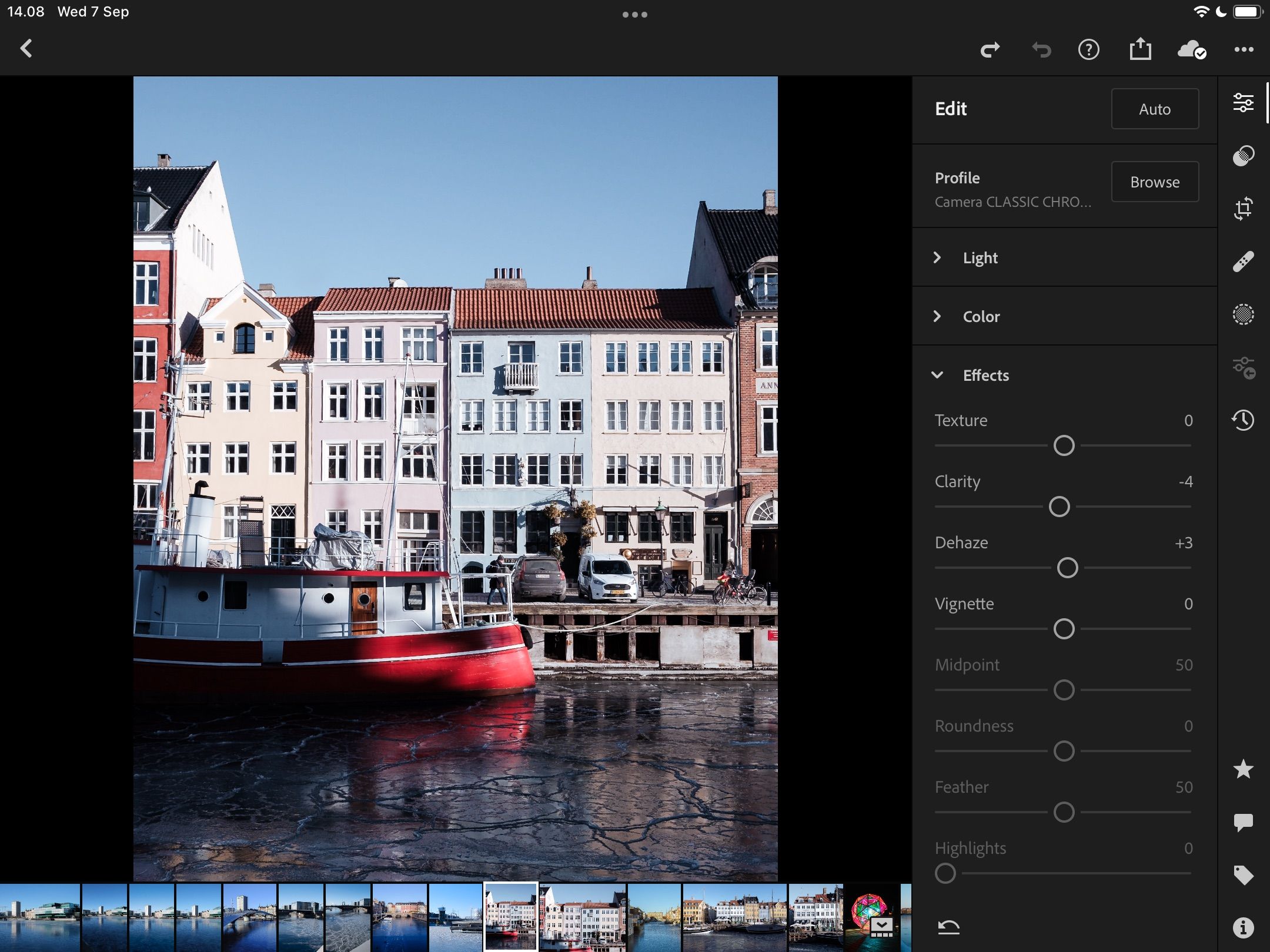
Przejrzystość jest jednym z pierwszych narzędzi używanych przez nowych edytorów zdjęć — i nierzadko zdarza się, że nowicjusze nadużywają tej funkcji. Narzędzie wpływa przede wszystkim na tony pośrednie, dzięki czemu obraz wygląda na wyraźniejszy. Przyda ci się to szczególnie podczas fotografowania budynków (oto jak uniknąć typowych błędów podczas fotografowania architektury).
Jeśli przesuniesz suwak Przejrzystość w prawo, dodasz więcej do tych części obrazu. Z drugiej strony, przesunięcie go dalej w lewo spłaszczy tekstury tonów średnich.
2. Tekstura
Tekstura to kolejne kluczowe narzędzie Lightroom, którego użyjesz do ulepszenia określonych obszarów zdjęcia. Dodawanie tekstur do zdjęć to dobry pomysł, jeśli fotografujesz materiały takie jak koce i swetry. Podobnie możesz chcieć go użyć, aby drewno i futro wyglądały wyraźniej.
Należy jednak zachować ostrożność podczas korzystania z suwaka Tekstura — zbyt duża liczba sprawi, że obraz będzie wyglądał nierealistycznie. Spróbuj zwiększać lub zmniejszać w krokach co 5-10, aż do uzyskania pożądanego rezultatu.
3. Ekspozycja
Możesz dostosować ekspozycję w swoim aparacie, a poprawienie zdjęcia pod względem technicznym przed przesłaniem go do Lightroom jest idealne. Jednak wynik uzyskany z aparatu nie zawsze jest optymalny po przesłaniu go i rozpoczęciu edycji.
Przesunięcie suwaka Lightroom Exposure w prawo doda więcej światła do obrazu. A przesuwając się w lewo, zrobisz coś przeciwnego. Jednak nadmierna ekspozycja nie zawsze jest zła; w rzeczywistości istnieje kilka kreatywnych sposobów wykorzystania prześwietlenia.
4. Usuń zamglenie
Dehaze to niezwykle przydatne narzędzie do poprawiania ostrości zdjęć. Przesunięcie suwaka w prawo usunie niechcianą mgłę, dym i zamglenie. W rezultacie uwydatnisz inne części swojego obrazu.
Możesz także przesunąć suwak Usuwanie zamglenia w lewo, aby dodać zamglenie do zdjęcia. Takie postępowanie jest szczególnie przydatne podczas fotografowania mglistych krajobrazów i mglistych poranków w celu uzyskania nastrojowych zdjęć. A jeśli chcesz zaprezentować ciepły letni dzień, możesz również przesunąć go w lewo.
5. Koło kolorów
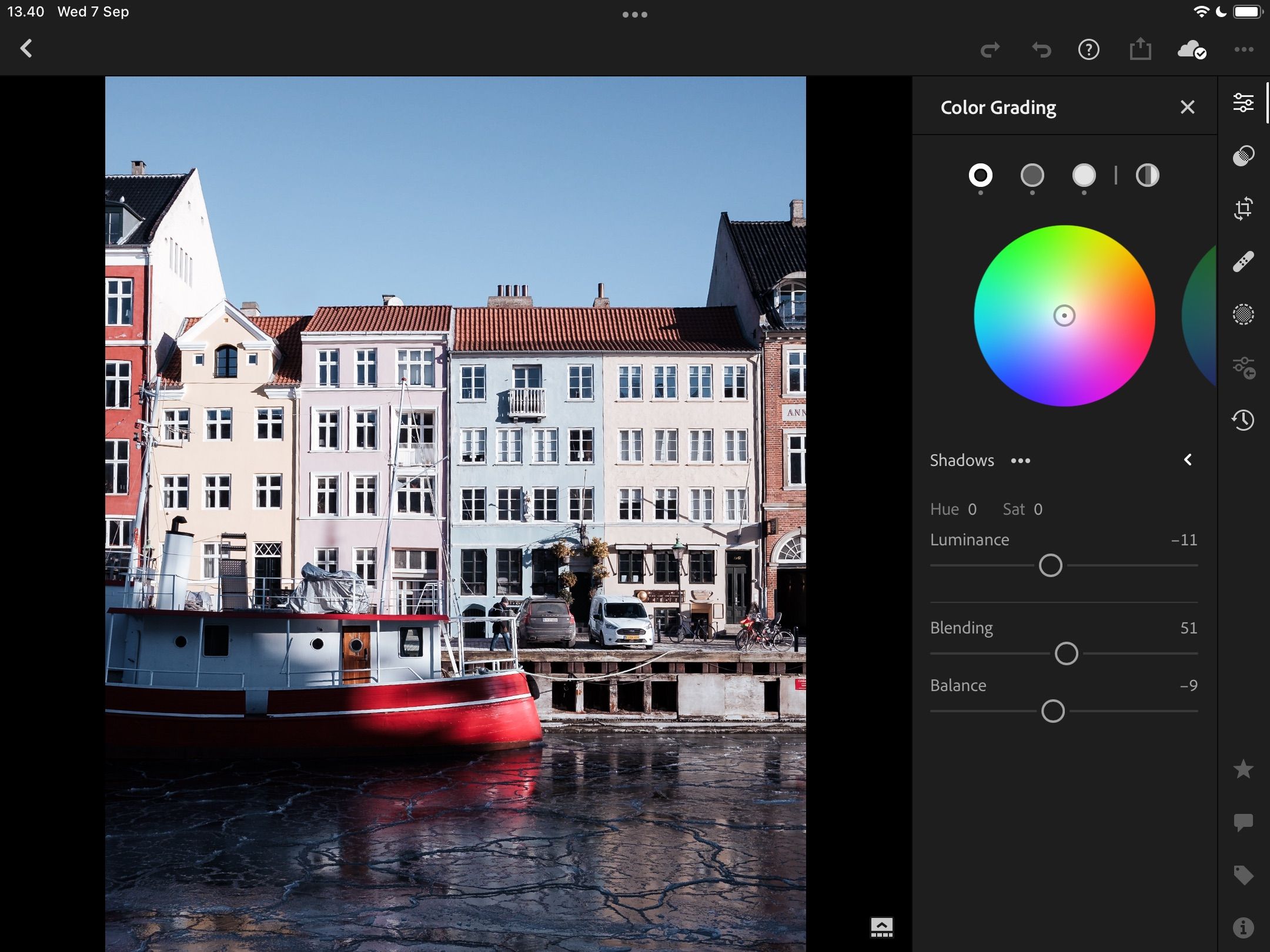
Gdy już przyzwyczaisz się do wykonywania podstawowych korekt kolorów, możesz zechcieć podwoić swój styl fotografowania. Gradacja kolorów jest jedną z najpotężniejszych metod, aby to zrobić, aw Lightroomie dostępne są cztery oddzielne koła kolorów.
Trzy główne koła kolorów Lightroom obejmują półcienie, cienie i światła. Gdy przesuniesz kółko pośrodku, dodasz więcej tego konkretnego koloru do zdjęcia. Na przykład możesz chcieć dodać kolor pomarańczowy lub żółty do ujęć złotej godziny; po prostu przesuń kółko do tych kolorów.
Masz również uniwersalne koło kolorów, które wpływa na cały obraz. Oprócz dostosowywania odcienia i nasycenia możesz także dodawać lub usuwać luminancję.
6. Korekta obiektywu
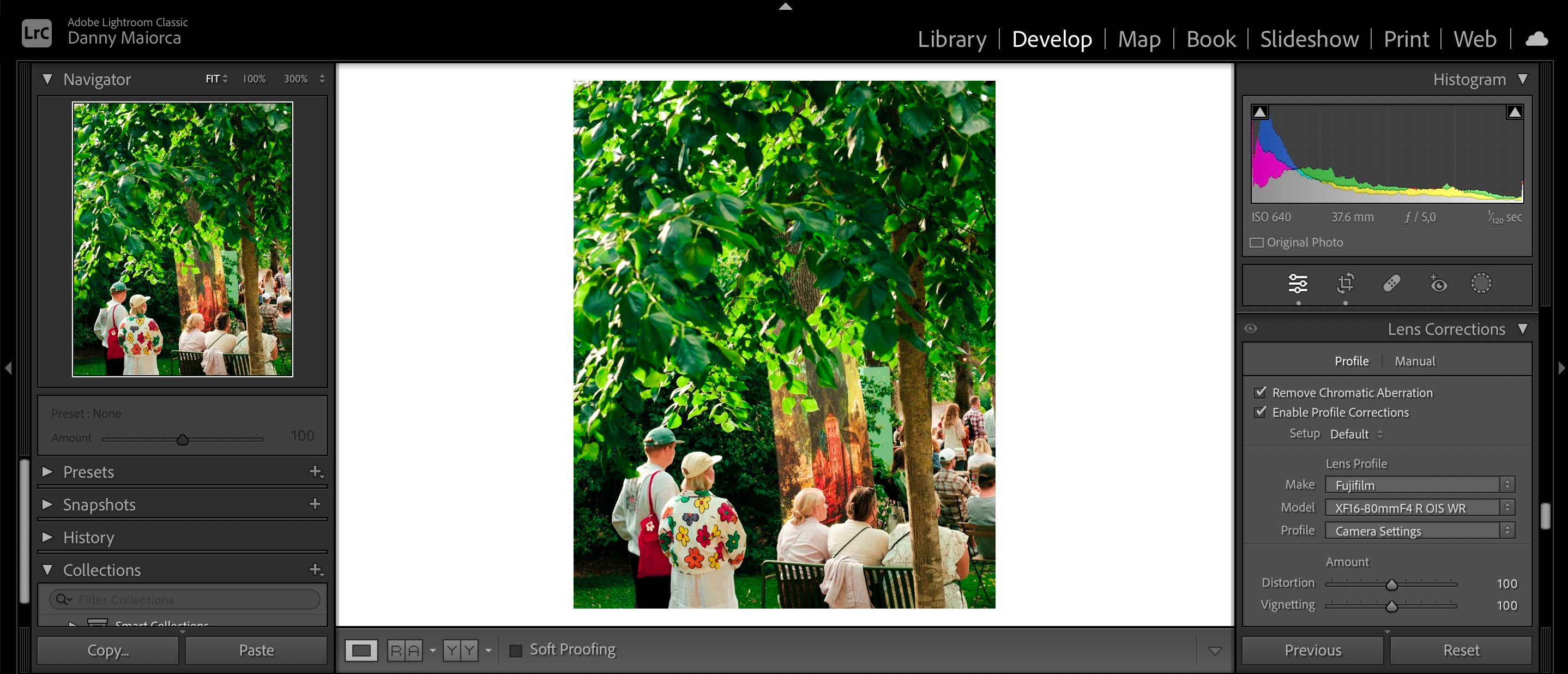
Po przesłaniu zdjęcia do Lightrooma możesz zauważyć kilka subtelnych problemów. Na przykład obraz może wyglądać na nieco zniekształcony. Na szczęście naprawienie tego jest łatwe; Lightroom ma opcję naprawy jednym kliknięciem problemów spowodowanych przez obiektyw.
Po włączeniu korekcji obiektywu w Lightroom możesz wybierać spośród różnych opcji dla producenta aparatu. Jeśli Twój konkretny obiektyw nie pojawi się, zawsze możesz wybrać inny profil korekcji, który wykonuje podobne zadanie.
7. Redukcja szumów
Jeśli nie chcesz uzyskać ziarnistego wyglądu, zdjęcie z nadmiernym ziarnem jest dość irytujące. Możesz użyć narzędzia Redukcja szumów w programie Lightroom, aby naprawić problemy z ziarnem. Znajdziesz również alternatywne opcje redukcji szumów w swoich kolorach.
Twój obraz będzie wyglądał na gładszy, gdy zmniejszysz szum, i możesz kontrolować to bardziej szczegółowo, używając suwaka Gładkość.
8. Profil
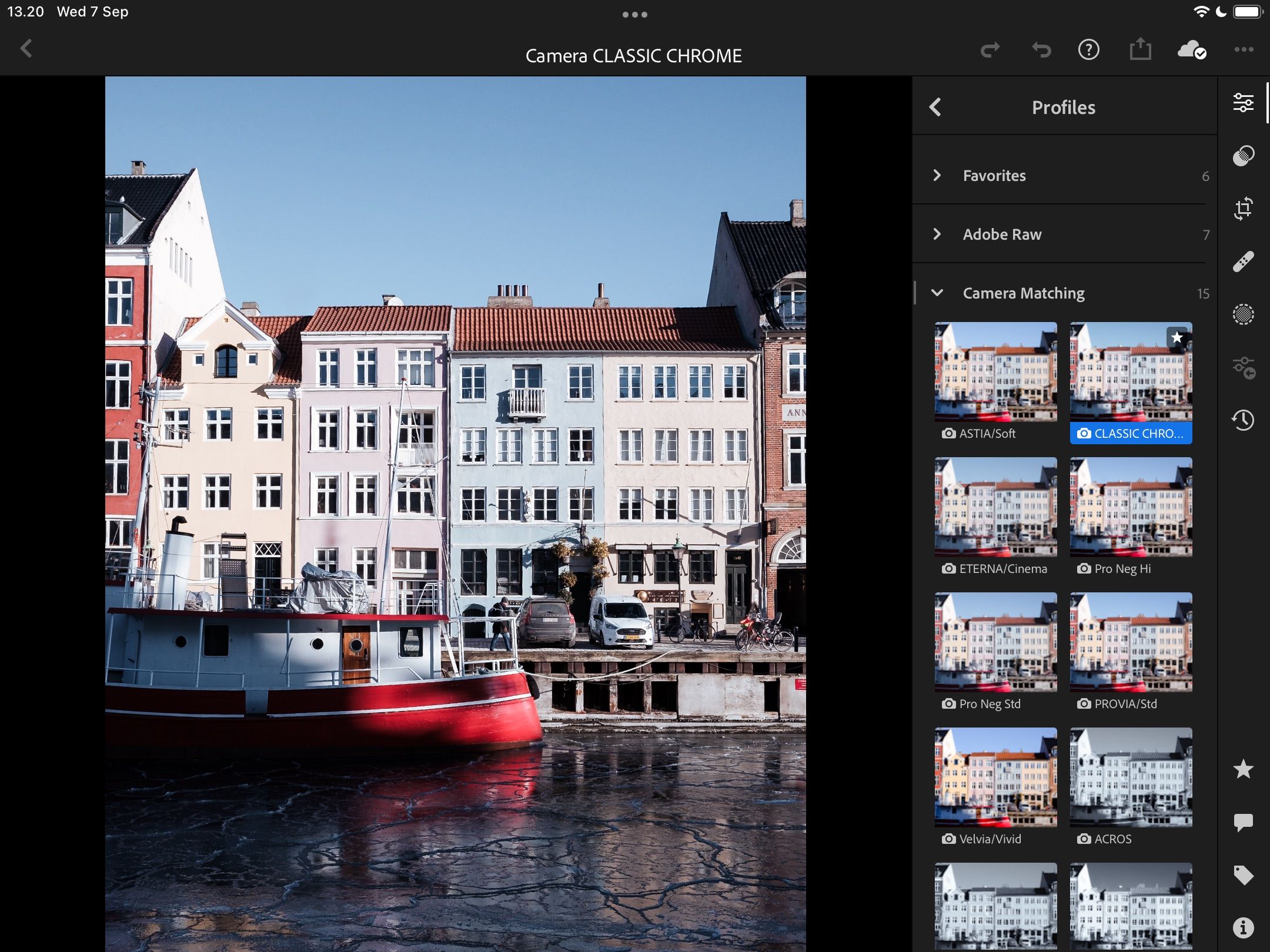
Jedną z pierwszych poprawek, jakie należy wprowadzić w pliku RAW w programie Lightroom, jest zmiana profilu aparatu. W zależności od producenta aparatu zobaczysz szeroki wybór profili kolorowych i czarno-białych.
Oprócz profili pasujących do aparatu znajdziesz wybór profili utworzonych przez firmę Adobe. Co więcej, możesz wybrać różne motywy — takie jak vintage i nowoczesny.
9. Pędzel leczniczy
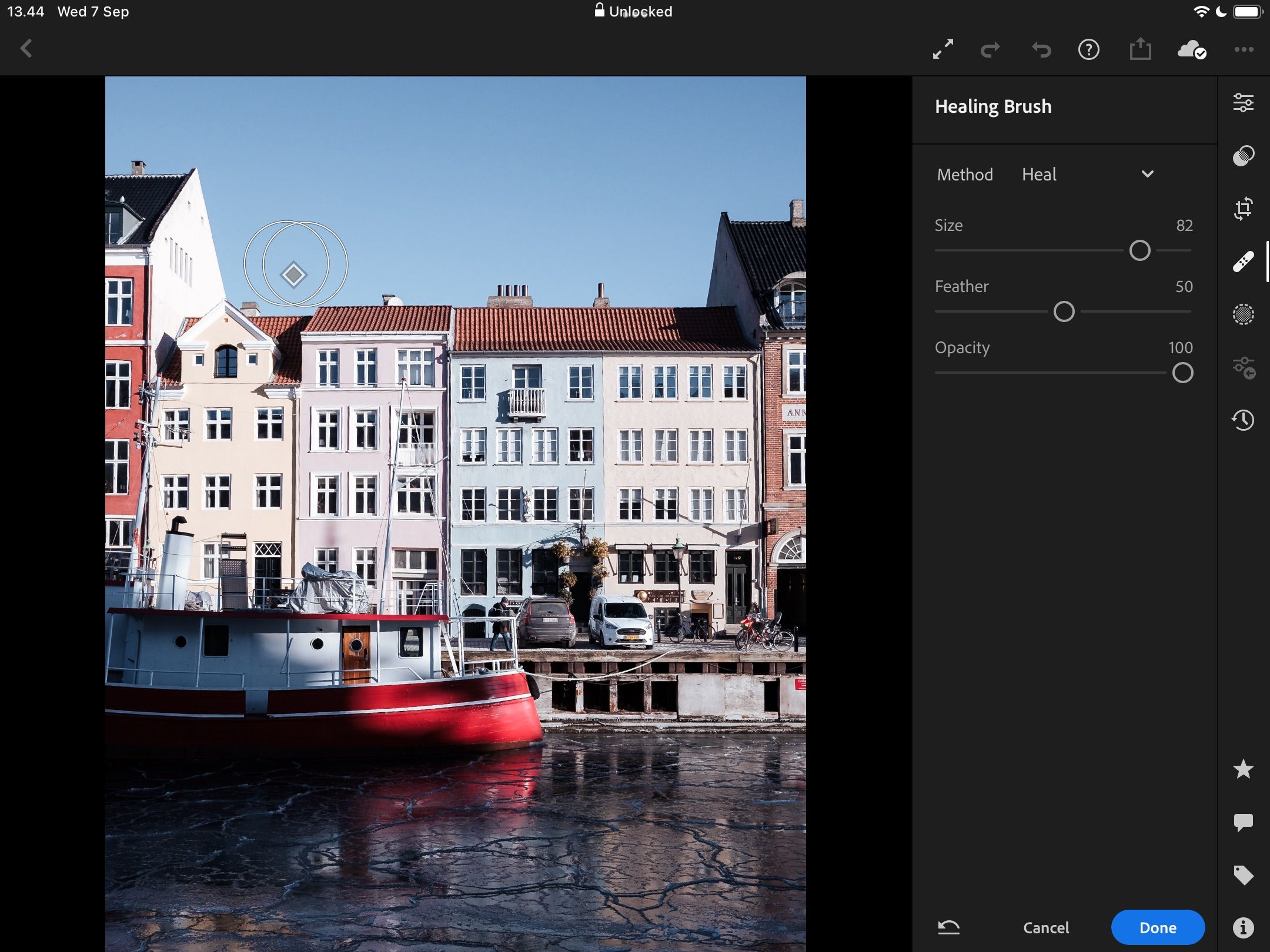
Czasami zauważysz na swoich zdjęciach kilka irytujących dodatków — na przykład plamy. W programie Lightroom możesz je edytować za pomocą narzędzia Pędzel korygujący.
Możesz wybrać, jak duży jest twój pędzel do gojenia i uczynić go mniej lub bardziej przezroczystym. Po kliknięciu określonej części obrazu Lightroom spróbuje znaleźć pasujący obszar.
10. Maskowanie
Prawdopodobnie znasz wyostrzanie, jeśli wcześniej korzystałeś z podstawowych narzędzi do edycji zdjęć. I chociaż może to być bardzo przydatne narzędzie, musisz również pamiętać, że podczas korzystania z niego wpłynie to na całe zdjęcie. Na szczęście możesz kontrolować, jak bardzo wyostrzasz obraz.
Suwak Maskowanie pozwala określić, które obszary chcesz wyostrzyć. Jeśli przesuniesz suwak bardziej w prawo, mniejsza część zdjęcia zostanie wyostrzona. Jest szczególnie przydatny do mocowania narożników i krawędzi budynków, samochodów i innych przedmiotów.
11. Geometria
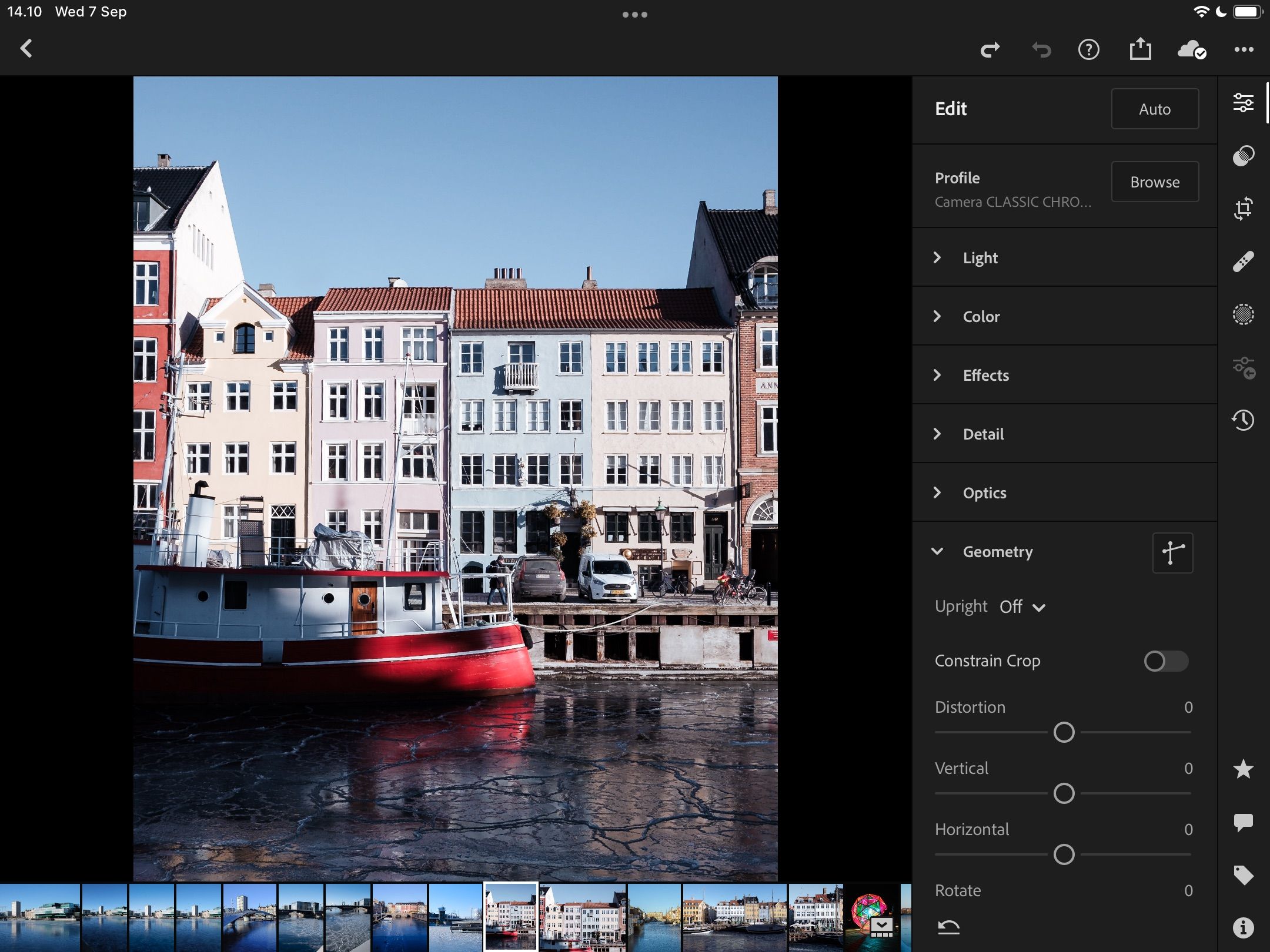
Geometria jest ważna, jeśli chcesz zmienić określone elementy na swoim zdjęciu. Możesz wyprostować zdjęcie na podstawie linii prostych na obrazie, dodać lub usunąć zniekształcenie, obrócić zdjęcie i przesunąć jego części.
12. Krzywa tonalna
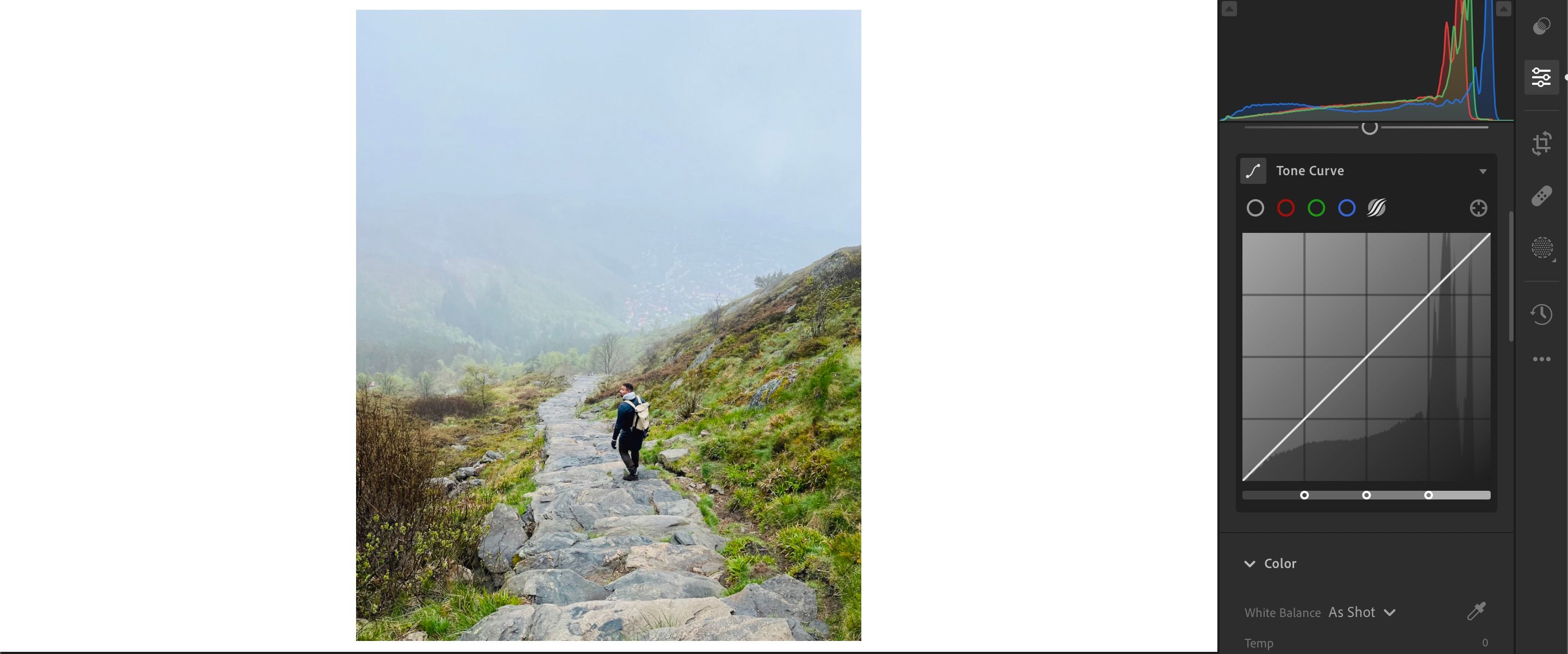
Funkcja Tone Curve umożliwia zmianę oświetlenia w określonych częściach zdjęcia oraz tworzenie wielu efektów — na przykład dodanie do zdjęcia efektu zmatowienia. Możesz edytować światła, cienie, cienie i światła.
Wielu fotografów korzysta również z narzędzia Krzywa punktowa, które umożliwia edycję większej liczby aspektów zdjęcia. Znajdziesz tu również opcje edycji określonych odcieni kolorów — takich jak błękity i żółcie.
13. Ustawienia wstępne
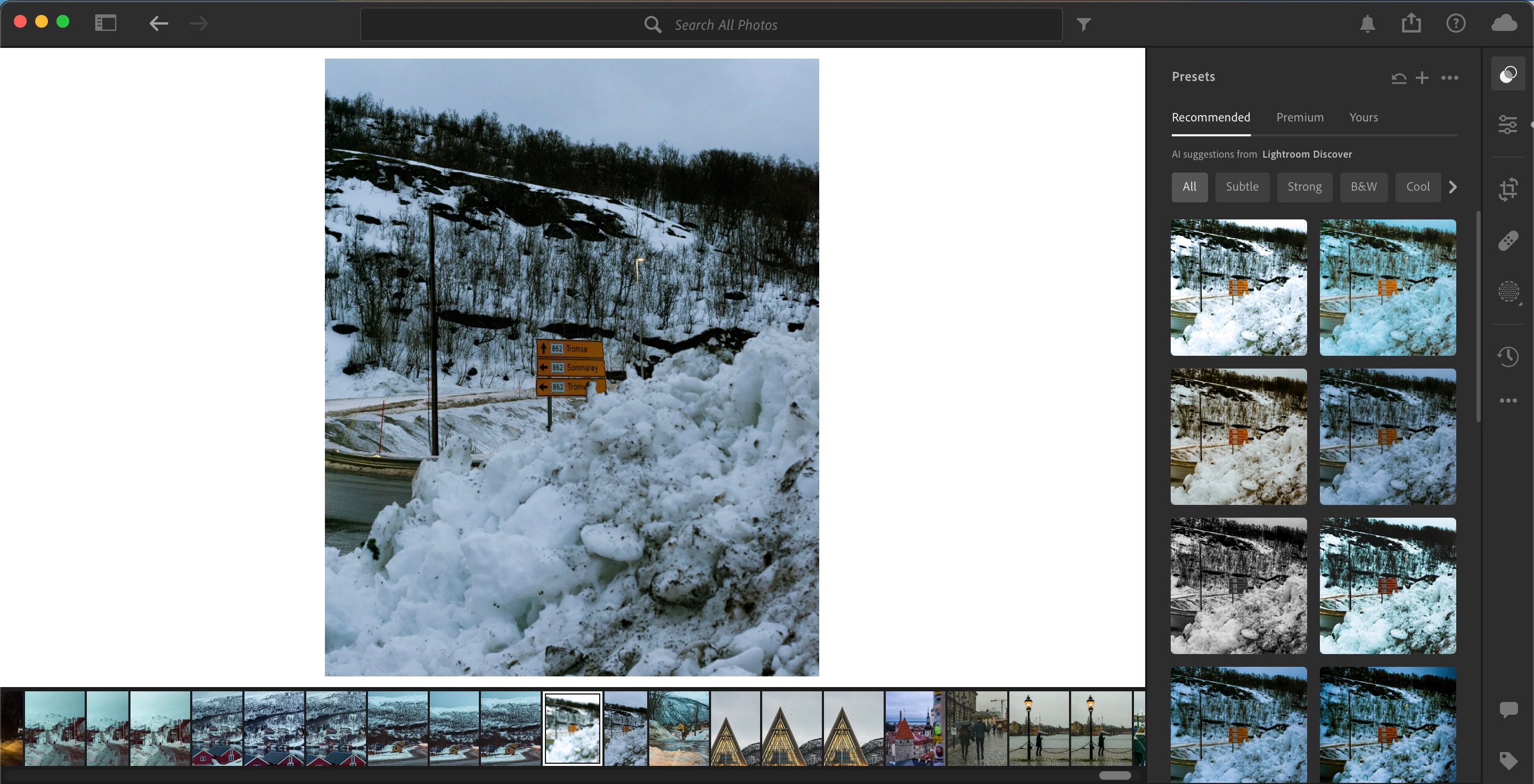
Ustawienia wstępne to doskonały sposób na wprowadzanie wielu korekt do zdjęć za jednym razem, a przy prawidłowym użyciu mogą przyspieszyć przepływ pracy. Możesz nawet tworzyć i sprzedawać swoje ustawienia wstępne Lightroom po dopracowaniu własnego, niepowtarzalnego stylu.
Po zakończeniu edycji obrazu możesz zapisać ustawienia suwaka, dodając i nazywając własne ustawienia wstępne. Adobe oferuje kilka gotowych opcji, których możesz użyć. A jeśli podoba Ci się styl określonego twórcy, możesz również pobrać i używać ich ustawień wstępnych.
14. HSL
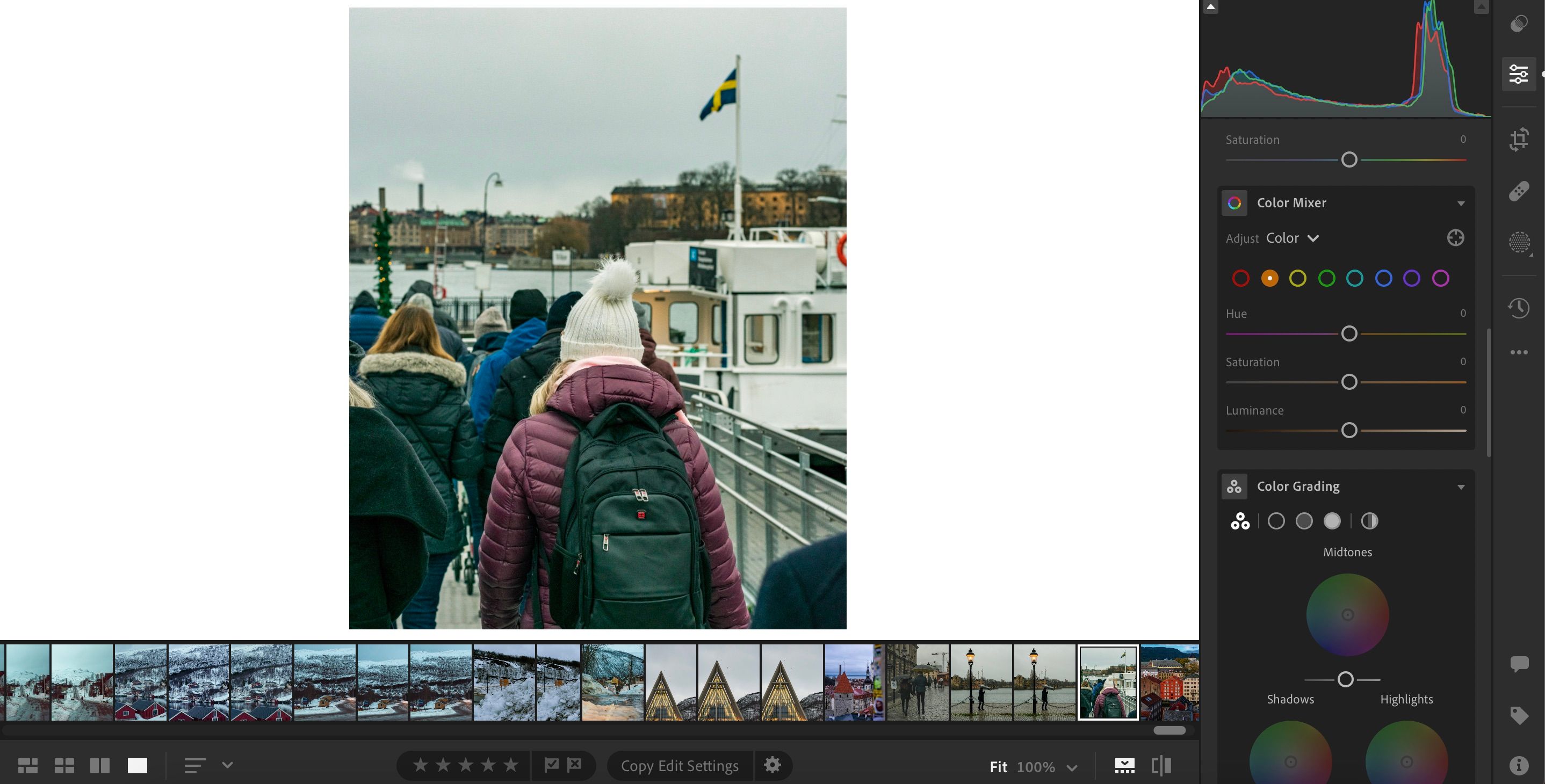
HSL oznacza odcień, nasycenie i luminancję. Dla każdego koloru w Lightroom będziesz mógł dostosować każdą z tych sekcji — i są one znane jako suwaki HSL.
Klikając każdy kolor, możesz wprowadzić niezbędne zmiany w tych częściach obrazu. Ta funkcja jest znana jako HSL / Color w Lightroom Classic, aw Lightroom CC jest określana jako Color Mixer. W przypadku tych pierwszych główną różnicą jest układ suwaków.
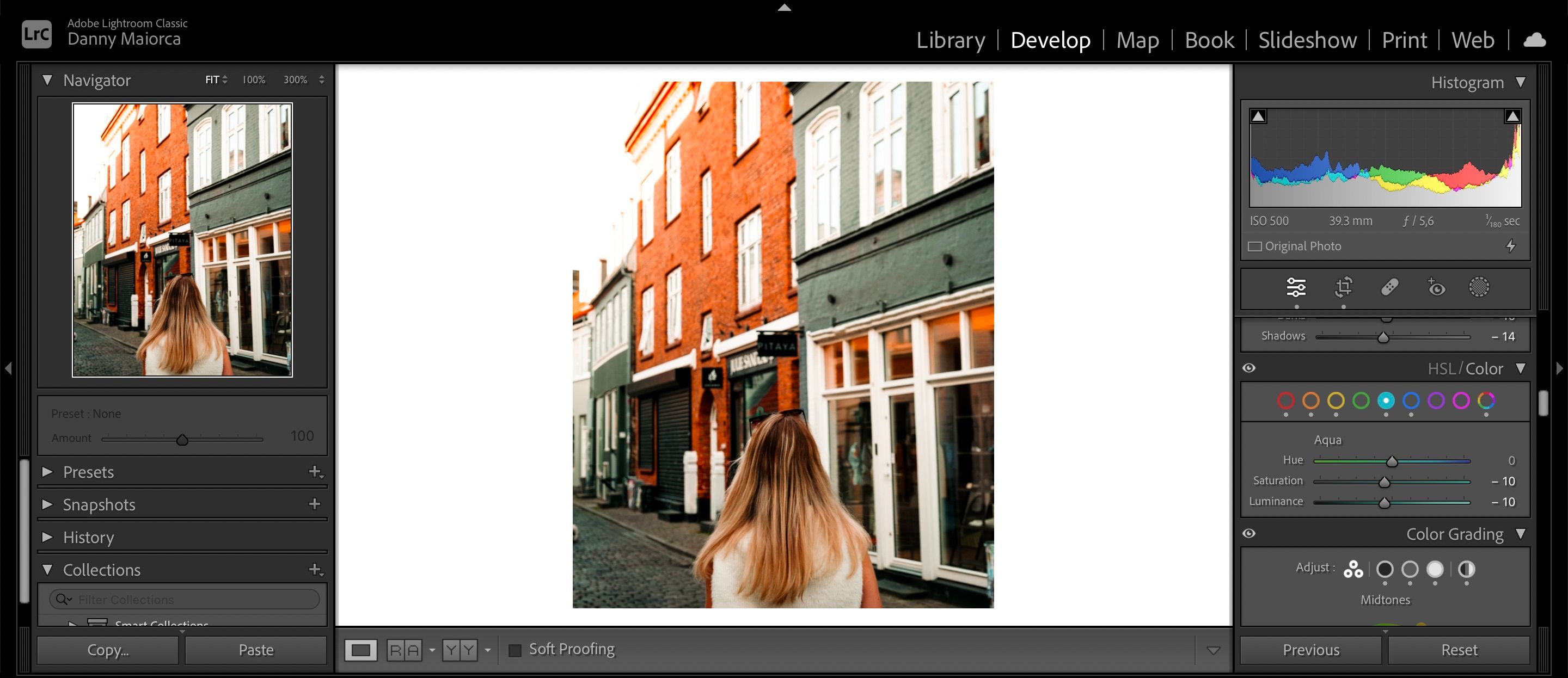
Jeśli opcje edycji kolorów w Lightroomie nie pozwalają ci tego zrobić, możesz także zmienić kolor swoich obrazów za pomocą programu Photoshop.
Lightroom wydaje się skomplikowany, ale nauczenie się, jak go używać, jest łatwe
Adobe Lightroom to doskonała platforma do edycji zdjęć, niezależnie od tego, jak bardzo jesteś zaawansowany. Im częściej go używasz, tym szybciej poznasz wszystkie jego kluczowe funkcje. Te podstawowe są więcej niż wystarczające, aby zacząć.
Możesz użyć wielu narzędzi wymienionych w plikach JPEG, ale RAW jest lepszy do dogłębnej edycji i dodawania profili aparatu. Wiele z wymienionych tutaj funkcji jest dostępnych zarówno w programie Lightroom na komputery stacjonarne, jak i urządzenia mobilne.

